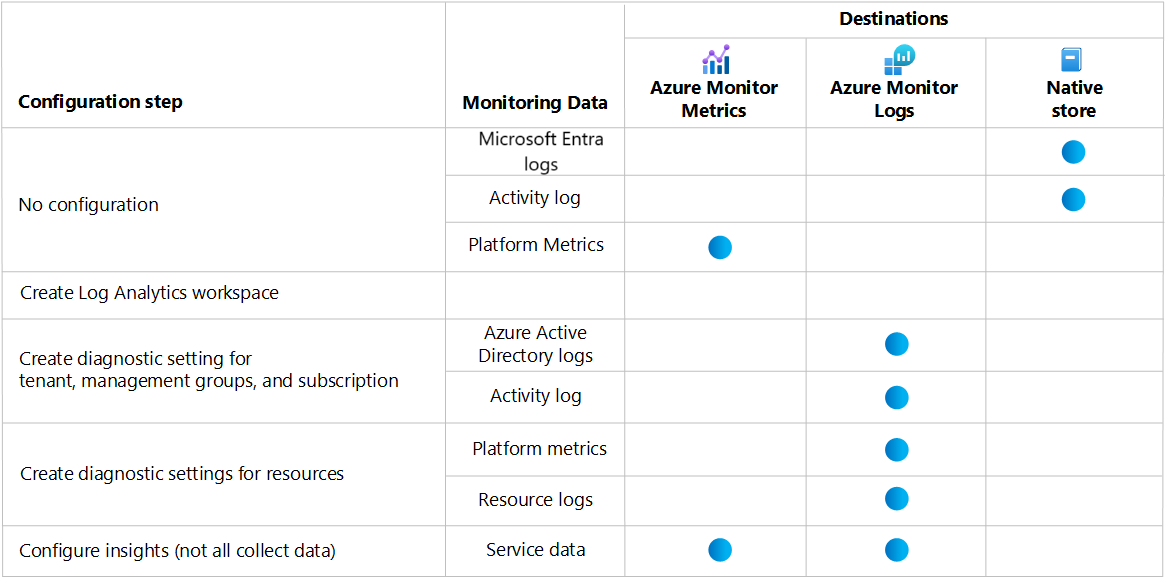Best Practices für Azure Monitor: Konfigurieren der Datensammlung
Dieser Artikel ist Teil des Szenarios Empfehlungen zum Konfigurieren von Azure Monitor. Es werden die empfohlenen Schritte zum Konfigurieren der Datensammlung beschrieben, die zum Aktivieren von Azure Monitor-Features für Ihre Azure- und Hybridanwendungen und -ressourcen benötigt wird.
Wichtig
Die Features von Azure Monitor und deren Konfiguration variieren abhängig von den geschäftlichen Anforderungen und den Kosten der aktivierten Features. Jeder der folgenden Schritte gibt an, ob potenzielle Kosten vorhanden sind. Bewerten Sie diese Kosten, bevor Sie fortfahren. Ausführliche Preisinformationen finden Sie unter Azure Monitor – Preise.
Entwerfen einer Log Analytics-Arbeitsbereichsarchitektur
Sie benötigen mindestens einen Log Analytics-Arbeitsbereich, um Azure Monitor-Protokolle zu aktivieren, was für Folgendes erforderlich ist:
- Sammeln von Daten wie Protokollen aus Azure-Ressourcen.
- Sammeln von Daten aus dem Gastbetriebssystem von Azure Virtual Machines.
- Aktivieren der meisten Azure Monitor-Erkenntnisse.
Andere Dienste wie Microsoft Sentinel und Microsoft Defender für Cloud verwenden ebenfalls einen Log Analytics-Arbeitsbereich und können denselben wie Azure Monitor verwenden.
Es fallen keine Kosten für das Erstellen eines Log Analytics-Arbeitsbereichs an, allerdings wird möglicherweise eine Gebühr berechnet, nachdem Sie Daten konfigurieren, die darin erfasst werden. Informationen zur Abrechnung der Protokolldaten finden Sie unter Azure Monitor-Protokolle: Preisdetails.
Weitere Informationen zum Erstellen eines Log Analytics-Arbeitsbereichs finden Sie unter Erstellen eines Log Analytics-Arbeitsbereichs im Azure-Portal und zum Konfigurieren des Zugriffs unter Verwalten des Zugriffs auf Log Analytics-Arbeitsbereiche. Sie können skalierbare Methoden wie etwa Resource Manager-Vorlagen verwenden, um Arbeitsbereiche zu konfigurieren. Dieser Schritt ist häufig jedoch nicht erforderlich, da die meisten Umgebungen nur eine minimale Anzahl erfordern.
Beginnen Sie mit einem einzelnen Arbeitsbereich, um die anfängliche Überwachung zu unterstützen. Unter Entwerfen einer Konfiguration für einen Log Analytics-Arbeitsbereich finden Sie jedoch Hinweise dazu, wann Sie mehrere Arbeitsbereiche verwenden und wie Sie diese lokalisieren und konfigurieren können.
Erfassen von Daten von Azure-Ressourcen
Eine Überwachung von Azure-Ressourcen ist automatisch ohne Konfiguration verfügbar. Um weitere Überwachungsdaten zu erfassen, müssen Sie Konfigurationsschritte ausführen.
Die folgende Tabelle zeigt die erforderlichen Konfigurationsschritte, um alle verfügbaren Daten aus Ihren Azure-Ressourcen zu erfassen. Außerdem wird gezeigt, an welchem Schritt Daten an Azure Monitor-Metriken und Azure Monitor-Protokolle gesendet werden. In den folgenden Abschnitten wird jeder Schritt detailliert beschrieben.
Erfassen von Mandanten- und Abonnementprotokollen
Die Microsoft Entra-Protokolle für Ihren Mandanten und das Aktivitätsprotokoll für Ihr Abonnement werden automatisch erfasst. Senden Sie diese Ereignisse an einen Log Analytics-Arbeitsbereich, können Sie sie mit anderen Protokolldaten anhand von Protokollabfragen in Log Analytics analysieren. Sie können auch Protokollsuchwarnungen erstellen. Diese sind die einzige Möglichkeit, Warnungen für Microsoft Entra-Protokolle zu erstellen und eine komplexere Logik als mit Aktivitätsprotokollwarnungen bereitzustellen.
Es fallen keine Kosten für das Senden des Aktivitätsprotokolls an einen Arbeitsbereich an, es gibt jedoch eine Gebühr für Datenerfassung und -aufbewahrung für Microsoft Entra-Protokolle.
Weitere Informationen zum Erstellen einer Diagnoseeinstellung für Ihren Mandanten und Ihr Abonnement, um Protokolleinträge an Ihren Log Analytics-Arbeitsbereich zu senden, finden Sie unter Integrieren von Microsoft Entra-Protokollen mit Azure Monitor-Protokollen und Erstellen von Diagnoseeinstellungen zum Senden von Plattformprotokollen und Metriken an verschiedene Ziele.
Erfassen von Ressourcenprotokollen und Plattformmetriken
Ressourcen in Azure generieren automatisch Ressourcenprotokolle, die Details zu den in der Ressource ausgeführten Vorgängen enthalten. Anders als bei Plattformmetriken müssen Sie das Erfassen von Ressourcenprotokollen konfigurieren. Erstellen Sie eine Diagnoseeinstellung, um die Protokolle an einen Log Analytics-Arbeitsbereich zu übermitteln und mit den anderen Daten zu verknüpfen, die mit Azure Monitor-Protokollen verwendet werden. Dieselbe Diagnoseeinstellung kann auch verwendet werden, um die Plattformmetriken für die meisten Ressourcen an denselben Arbeitsbereich zu senden. Auf diese Weise können Sie Metrikdaten anhand von Protokollabfragen mit anderen gesammelten Daten analysieren.
Es fallen Kosten für das Erfassen von Ressourcenprotokollen in Ihrem Log Analytics-Arbeitsbereich an. Wählen Sie daher nur Protokollkategorien mit relevanten Daten aus. Durch das Erfassen aller Kategorien entstehen Kosten für das Sammeln von Daten mit geringem Nutzen. Eine Beschreibung der Kategorien und Empfehlungen für die Erfassung finden Sie in der Überwachungsdokumentation für jeden Azure-Dienst. Unter Azure Monitor-Protokolle: Preisdetails finden Sie außerdem Empfehlungen zur Optimierung der Kosten Ihrer Protokollsammlung.
Weitere Informationen zum Erstellen von Diagnoseeinstellungen für eine Azure-Ressource finden Sie unter Erstellen einer Diagnoseeinstellung zum Sammeln von Ressourcenprotokollen und -metriken in Azure.
Da für jede Azure-Ressource eine Diagnoseeinstellung erstellt werden muss, verwenden Sie Azure Policy, um beim Erstellen der einzelnen Ressourcen automatisch eine Diagnoseeinstellung zu erstellen. Jeder Azure-Ressourcentyp verfügt über einen eindeutigen Satz von Kategorien, die in der Diagnoseeinstellung aufgelistet werden müssen. Daher ist für jeden Ressourcentyp eine separate Richtliniendefinition erforderlich. Einige Ressourcentypen verfügen über integrierte Richtliniendefinitionen, die Sie ohne Änderungen zuweisen können. Bei anderen Ressourcentypen müssen Sie eine benutzerdefinierte Definition erstellen.
Unter Erstellen von Diagnoseeinstellungen im großen Stil mithilfe von Azure Policy finden Sie ein Verfahren zum Erstellen von Richtliniendefinitionen für einen bestimmten Azure-Dienst sowie Details zum bedarfsorientierten Erstellen von Diagnoseeinstellungen.
Aktivieren von Erkenntnissen
Erkenntnisse bieten eine angepasste Überwachungsfunktion für einen bestimmten Azure-Dienst. Sie nutzen dieselben Daten, die bereits erfasst werden, wie z. B. Plattformmetriken und Ressourcenprotokolle, stellen jedoch benutzerdefinierte Arbeitsmappen zur Verfügung, die Sie bei der Identifizierung und Analyse der wichtigsten Daten unterstützen. Die meisten Erkenntnisse stehen im Azure-Portal zur Verfügung, ohne dass eine Konfiguration erforderlich ist, abgesehen von der Erfassung von Ressourcenprotokollen für diesen Dienst. In der Dokumentation zur Überwachung für jeden Azure-Dienst erfahren Sie, ob Erkenntnisse verfügbar sind und ob eine Konfiguration erforderlich ist.
Es fallen keine Kosten für Erkenntnisse an, Ihnen werden jedoch möglicherweise die gesammelten Daten in Rechnung gestellt.
Unter Azure Monitor Insights – Übersicht finden Sie eine Liste der in Azure Monitor verfügbaren Erkenntnisse und Lösungen. Informationen zur jeweiligen Konfiguration und den Preisen finden Sie in der zugehörigen Dokumentation.
Wichtig
Die folgenden Erkenntnisse sind viel komplexer als andere und beinhalten weitere Anleitungen für ihre Konfiguration:
Überwachen virtueller Maschinen
VMs generieren ähnliche Daten wie andere Azure-Ressourcen, aber sie benötigen einen Agent, um Daten vom Gastbetriebssystem zu sammeln. Aufgrund der unterschiedlichen Workloads, die auf VMs ausgeführt werden, gelten auch besondere Überwachungsanforderungen. Ein dediziertes Szenario zur VM-Überwachung mit Azure Monitor finden Sie unter Überwachen von virtuellen Azure-Computern mit Azure Monitor.
Überwachen von Containern
Container generieren ähnliche Daten wie andere Azure-Ressourcen, erfordern jedoch eine Containerversion des Log Analytics-Agents, um die erforderlichen Daten zu sammeln. Container-Erkenntnisse helfen Ihnen, Ihre containerisierte Umgebung für die Überwachung vorzubereiten. Sie funktionieren in Verbindung mit Drittanbietertools, um umfassende Überwachung von Azure Kubernetes Service (AKS) und den von ihnen unterstützten Workflows bereitzustellen. Unter Überwachen von Azure Kubernetes Service mit Azure Monitor finden Sie ein dediziertes Szenario zum Überwachen von AKS mit Azure Monitor.
Überwachen von Anwendungen
Azure Monitor überwacht Ihre benutzerdefinierten Anwendungen mithilfe von Application Insights, das Sie für jede zu überwachende Anwendung konfigurieren müssen. Der Konfigurationsvorgang variiert abhängig vom Typ der zu überwachenden Anwendung und der Art der gewünschten Überwachung. Die von Application Insights gesammelten Daten werden je nach Feature in Azure Monitor-Metriken, Azure Monitor-Protokollen oder Azure Blob Storage gespeichert. Leistungsdaten werden ohne weitere Konfiguration in Azure Monitor-Metriken und Azure Monitor-Protokollen gespeichert.
Erstellen einer Anwendungsressource
Application Insights ist das Azure Monitor-Feature zur Überwachung Ihrer cloudnativen und hybriden Anwendungen.
Sie können in Application Insights eine Ressource für jede zu überwachende Anwendung oder eine einzelne Anwendungsressource für mehrere Anwendungen erstellen. Die Verwendung einer separaten oder einer einzelnen Anwendungsressource für mehrere Anwendungen ist eine grundlegende Entscheidung für Ihre Überwachungsstrategie. Separate Ressourcen können Kosten sparen und verhindern, dass Daten aus verschiedenen Anwendungen vermischt werden, wohingegen eine einzige Ressource die Überwachung vereinfachen kann, indem sie alle relevanten Telemetriedaten zusammenfasst. Kriterien für diese Entwurfsentscheidung finden Sie unter Wie viele Application Insights-Ressourcen soll ich bereitstellen?
Wenn Sie die Anwendungsressource erstellen, müssen Sie auswählen, ob Sie eine klassische oder eine arbeitsbereichsbasierte Anwendung verwenden möchten. Weitere Informationen zum Erstellen einer klassischen Anwendung finden Sie unter Erstellen einer Application Insights-Ressource. Weitere Informationen zum Erstellen einer arbeitsbereichsbasierten Anwendung finden Sie unter Arbeitsbereichsbasierte Application Insights-Ressourcen. Die von Application Insights gesammelten Protokolldaten für eine arbeitsbereichsbasierte Anwendung werden in Azure Monitor-Protokollen gespeichert. Protokolldaten für klassische Anwendungen werden getrennt vom Log Analytics-Arbeitsbereich gespeichert, wie es unter Datenstruktur beschrieben ist.
Konfigurieren der Überwachung mit oder ohne Code
Um die Überwachung für eine Anwendung zu aktivieren, müssen Sie entscheiden, ob Sie die codebasierte Überwachung oder die Überwachung ohne Code verwenden möchten. Der Konfigurationsvorgang variiert abhängig von dieser Entscheidung und vom Typ der Anwendung, die Sie überwachen möchten.
Die Überwachung ohne Code ist am einfachsten zu implementieren und kann nach der Codeentwicklung konfiguriert werden. Es sind keine Anpassungen an Ihrem Code erforderlich. Informationen zum Aktivieren der Überwachung basierend auf Ihrer Anwendung finden Sie unter:
- Anwendungen, die in Azure-Web-Apps gehostet werden
- Java-Anwendungen
- Auf IIS gehostete ASP.NET-Anwendungen auf virtuellen Azure-Computern oder in Azure-VM-Skalierungsgruppen
- In IIS lokal gehostete ASP.NET-Anwendungen
Die codebasierte Überwachung bietet mehr Anpassungsmöglichkeiten und sammelt zusätzliche Telemetriedaten. Sie erfordert jedoch das Hinzufügen einer Abhängigkeit von NuGet-Paketen des Application Insights SDK zu Ihrem Code. Informationen zum Aktivieren der Überwachung basierend auf Ihrer Anwendung finden Sie unter:
- ASP.NET-Anwendungen
- ASP.NET Core-Anwendungen
- .NET-Konsolenanwendungen
- Java
- Node.js
- Python
- Andere Plattformen
Konfigurieren von Verfügbarkeitstests
Verfügbarkeitstests in Application Insights sind wiederkehrende Tests, mit denen die Verfügbarkeit und Reaktionsfähigkeit Ihrer Anwendung in regelmäßigen Abständen von Standorten auf der ganzen Welt überwacht wird. Sie können einen einfachen Pingtest kostenlos erstellen. Sie können auch eine Sequenz von Webanforderungen erstellen, um Benutzertransaktionen zu simulieren, die jedoch Kosten verursachen.
Unter Überwachen der Verfügbarkeit von Websites finden Sie eine Zusammenfassung der verschiedenen Arten von Tests sowie Informationen zu deren Erstellung.
Konfigurieren von Profiler
Profiler in Application Insights stellt Leistungsüberwachungen für .NET-Anwendungen bereit. Der Dienst unterstützt Sie beim Identifizieren des langsamsten Codepfads, der beim Verarbeiten einer bestimmten Webanforderung am längsten dauert. Der Vorgang zum Konfigurieren von Profiler variiert je nach Anwendungstyp.
Informationen zum Konfigurieren von Profiler finden Sie unter Profilerstellung für Produktionsanwendungen in Azure mit Application Insights.
Konfigurieren des Momentaufnahmedebuggers
Der Momentaufnahmedebugger in Application Insights überwacht Ausnahmetelemetriedaten aus Ihrer .NET-Anwendung. Er erfasst Momentaufnahmen Ihrer am häufigsten ausgelösten Ausnahmen, damit Sie die erforderlichen Informationen zur Diagnose von Problemen in der Produktion erhalten. Das Konfigurieren des Momentaufnahmedebuggers variiert abhängig vom Anwendungstyp.
Ausführliche Informationen zum Konfigurieren des Momentaufnahmedebuggers finden Sie unter Debugmomentaufnahmen von Ausnahmen in .NET-Apps.
Nächste Schritte
Wenn die Datenerfassung für all Ihre Azure-Ressourcen konfiguriert ist, finden Sie unter Analysieren und Visualisieren von Daten die Optionen zur Analyse dieser Daten.